قم بتنزيل إصدار Windows 10 2004 الآن
Windows 10 May 2020 متاح الآن رسميًا للتنزيل
كما هو متوقع، تقوم Microsoft اليوم بإصدار Windows 10 الإصدار 2004 للعملاء والعملاء. إنه متاح الآن من خلال خدمات Windows Server Update (WSUS) و Windows Update للأعمال ، ويمكن تنزيله من Visual اشتراكات الاستوديو ومركز تنزيل البرامج (عبر مساعد التحديث أو أداة إنشاء الوسائط) وخدمة الترخيص المجمع مركز.
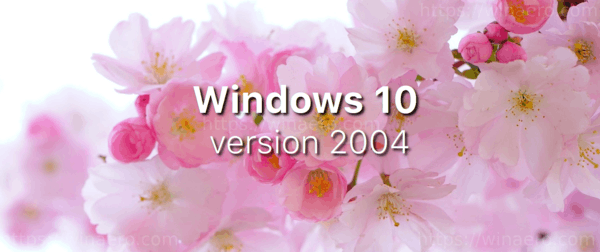
إصدار Windows 10 2004 ، المعروف باسم "20H1" ، هو التحديث التالي لميزة Windows 10 ، والذي يحل محل الإصدار 1909 ، "19H2". يتضمن التغييرات التالية:
الإعلانات
الجديد في Windows 10 الإصدار 2004 (20H1)
في وقت كتابة هذه السطور ، تقدم Microsoft فقط تحديث مايو 2020 للمستخدمين الذين لديهم الإصدار 1903 من Windows 10 والإصدار 1909. وهي متاحة "للباحثين" ، على سبيل المثال يجب عليك البحث عن التحديثات يدويًا للحصول على عرض الترقية في إعدادات Windows 10. يبدو العرض مشابهًا لهذا العرض:

لتنزيل إصدار Windows 10 2004 الآن
- افتح إعدادات.
- اذهب إلى التحديث والأمان > تحديث ويندوز.
- اضغط على تحقق من وجود تحديثات زر.
- بمجرد ظهور التحديث ، يمكنك تحديد تنزيل وتثبيت.
ملاحظة: قد لا ترى تنزيل وتثبيت على جهازك حيث تقوم Microsoft بتضييق نطاق هذا التوفر ببطء خلال الأسابيع المقبلة ، أو قد يحتوي جهازك على ملف مشكلة التوافق التي يتم فرض حظر وقائي لها حتى تتأكد Microsoft من حصولك على تحديث جيد خبرة.
بدلاً من ذلك ، قد ترغب في تنزيل صورة ISO وتثبيت إصدار Windows 10 2004 من البداية. يمكنك استخدام أداة إنشاء وسائط Windows لتنزيل صورة ISO أو ترقية الإعداد مباشرة. بدلاً من ذلك ، يمكنك الحصول على صورة ISO مباشرة. إليك الطريقة.
قم بتنزيل إصدار Windows 10 2004 باستخدام أداة إنشاء الوسائط
- قم بتنزيل أحدث إصدار من Windows 10 Media Creation Tool من هنا: قم بتنزيل أداة إنشاء وسائط Windows 10
- قم بتشغيل التطبيق واقبل اتفاقية الترخيص للمتابعة بعد ذلك.

- بمجرد رؤية الصفحة "ماذا تريد أن تفعل؟" ، حدد الخيار قم بإنشاء وسائط التثبيت (محرك أقراص فلاش USB أو DVD أو ملف ISO) لجهاز كمبيوتر آخر كما هو موضح في الصورة أدناه.

- الصفحة التالية ، "تحديد اللغة والهندسة المعمارية والإصدار" ، ستسمح لك باختيار لغتك ، الإصدار و هندسة الآلة من Windows 10. ستقوم أداة إنشاء الوسائط بتعبئة هذه القيم من نظام التشغيل الحالي لديك ، لذا تحقق منها بعناية قبل المتابعة. إذا كان هناك شيء لا يتطابق مع تفضيلاتك ، فقم بإلغاء تحديد الخيار "استخدام الخيارات الموصى بها" وقم بتغيير القيم في المربعات المنسدلة.


- أخيرًا ، في صفحة "اختر الوسائط التي تريد استخدامها" ، حدد الخيار "ملف ISO" وانقر فوق الزر "التالي".
- بعد ذلك ، في صفحة "اختيار الوسائط المراد استخدامها" ، حدد ملف ISO ثم انقر فوق الزر "التالي". سيُطلب منك اختيار دليل لحفظ ملف ISO. هذا كل شيء!

ملاحظة: ستأتي صورة ISO مع كل من إصداري Home و Pro من Windows 10.
كما ذكرت بالفعل ، من الممكن تجنب Windows Media Creation Tool والحصول على ملف ISO مباشرة. ها أنت ذا!
قم بتنزيل صور ISO 2004 لنظام التشغيل Windows 10 مباشرةً
- افتح جوجل كروم
- انتقل إلى الصفحة التالية: تنزيل صور ISO.
- سيُطلب منك تنزيل أداة إنشاء وسائط Windows. لا تقم بتنزيل أي شيء. بدلاً من ذلك ، اضغط على مفتاح F12 لفتح أدوات المطور في Google Chrome.

- في أدوات المطور ، انقر فوق رمز الجهاز المحمول. سيبدأ هذا ميزة Mobile Device Emulator.

- انقر فوق النص "مستجيب" لتغيير الجهاز الذي تمت محاكاته. يختار ايباد برو من القائمة.

- انقر فوق رمز إعادة تحميل الصفحة بجوار شريط العنوان.
 سيؤدي هذا إلى تحديث صفحة التنزيل.
سيؤدي هذا إلى تحديث صفحة التنزيل. - الآن يمكنك تنزيل صورة ISO مباشرة!

لن يتم اقتراح تثبيت أداة إنشاء الوسائط.
اختر صورة ISO الصحيحة لنظام التشغيل Windows 10 الإصدار 2004
- تحت حدد الإصدار، حدد تحديث Windows 10 May 2020 -> Windows 10.

- اضغط على يتأكد زر.
- في الخطوة التالية ، اختر ملف اللغة المطلوبة / MUI لنظام التشغيل.
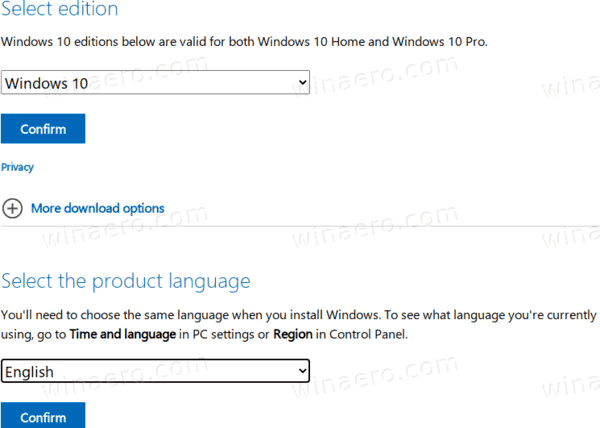
- أخيرًا ، ستحصل على روابط لإصداري Windows 10 32 بت و 64 بت لتحديث مايو 2020.

للإشارة ، انظر كيفية تحديد ما إذا كنت تقوم بتشغيل Windows 32 بت أو 64 بت.


